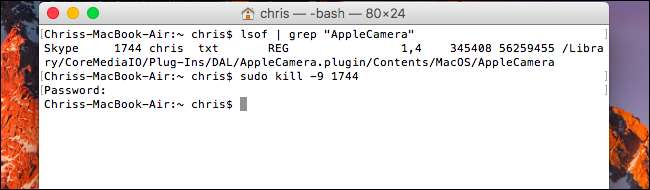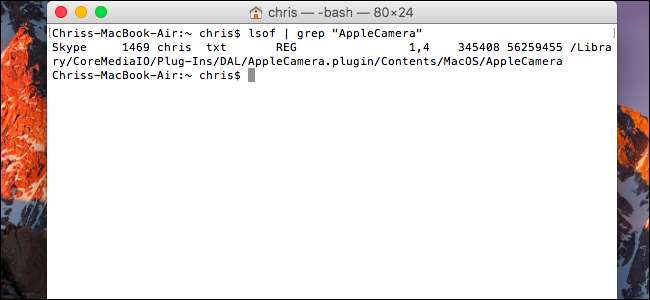
Веб-камеры Mac оснащены индикатором, который загорается, когда веб-камера используется. С помощью правильной команды вы можете проверить, какое приложение на самом деле использует вашу веб-камеру.
Слежка за веб-камерой - это не какая-то нишевая проблема - это вполне реально. Если вас беспокоит, что кто-то шпионит за вами через веб-камеру, вы можете полностью отключить вашу веб-камеру чтобы предотвратить любой риск шпионажа. Вы также можете установить приложение "Надзор" чтобы получать уведомления всякий раз, когда приложение начинает использовать веб-камеру Mac. Но если вы предпочитаете просто быстро проверить себя и избегать использования сторонних инструментов, вы можете использовать инструменты, встроенные в ваш Mac.
СВЯЗАННЫЕ С: Как отключить веб-камеру (и почему это нужно)
Для этого вам нужно запустить окно терминала. Для этого откройте поиск Spotlight, нажав Command + Пробел, введите «Терминал» в появившееся поле и нажмите Enter. Вы также можете открыть окно Finder и перейти в Приложения> Утилиты> Терминал.
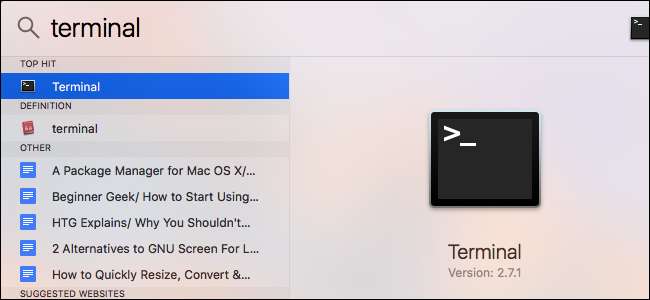
Чтобы найти запущенные процессы с помощью веб-камеры, введите в терминале следующую команду и нажмите Enter. В этой строке перечислены все открытые файлы и связанные с ними процессы, « трубы », Который выводится в команду grep, а затем команда grep ищет процессы, у которых открыт файл, представляющий веб-камеру.
lsof | grep "AppleCamera"
Вы должны увидеть один или несколько результатов. Если вы не видите никаких результатов, попробуйте также выполнить следующие команды. Одна из следующих команд может потребоваться, если вы используете старую версию macOS.
lsof | grep "iSight"
lsof | grep "VDC"
Название процесса будет отображаться слева от каждой строки. В строке ниже мы видим, что процесс «Skype» использует веб-камеру. Если несколько приложений используют веб-камеру, вы можете увидеть несколько результатов.
Эта команда покажет вам только процессы, которые в данный момент используют веб-камеру. Если процесс использовал веб-камеру несколько секунд назад, но не использовал веб-камеру при выполнении команды, он не появится в списке.
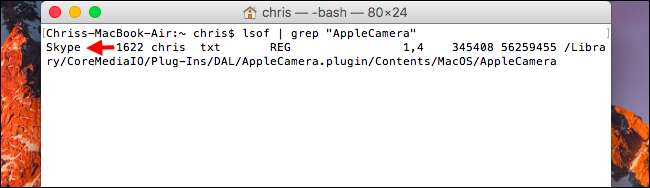
Чтобы просмотреть дополнительную информацию о том, что именно представляет собой процесс, вы можете использовать отображаемый здесь идентификатор процесса. Идентификатор процесса - это номер, отображаемый справа от имени процесса. Например, на скриншоте выше идентификатор процесса - «1622».
Введите следующую команду, заменив #### идентификатором процесса, чтобы просмотреть дополнительную информацию:
пс -p ####
В этом примере мы запустили
пс -p 1622
. Это показало дополнительную информацию о процессе, в том числе о том, что это часть приложения Skype по адресу /Applications/Skype.app. Если у приложения когда-либо было запутанное имя процесса, команда ps должна указать вам на приложение, частью которого оно является.
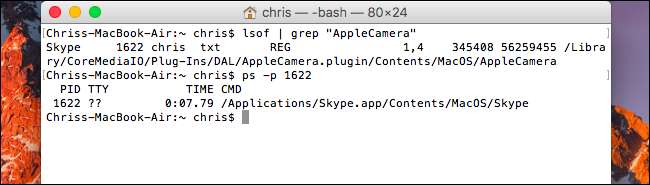
СВЯЗАННЫЕ С: Как удалить вредоносное и рекламное ПО с вашего Mac
Если команда показывает приложение, которое вы не знаете, возможно, вам придется поискать в Интернете, что это такое. Если это подозрительный процесс, вы можете остановить его, введя следующую команду и указав свой пароль при появлении запроса:
sudo kill -9 ####
Эта команда всегда завершает процесс, даже если процесс не хочет завершаться обычным образом.
Если на вашем Mac действительно запущено вредоносное программное обеспечение, вам нужно правильно удалить вредоносное ПО чтобы избавиться от него навсегда, а не просто прекратить его процесс.